Kaip pasiekti „Ubuntu“ „Bash“ failus „Windows“ (ir „Windows“ sistemos diską „Bash“)

„Linux“ aplinkose, kurias įdiegiate iš parduotuvės (pvz., „Ubuntu“ ir „openSUSE“), jie saugo savo failus paslėptame aplanke. Galite pasiekti šį aplanką, kad galėtumėte kurti atsargines kopijas ir peržiūrėti failus. Taip pat galite pasiekti „Windows“ failus iš „Bash“ korpuso.
Negalima modifikuoti „Linux“ failų su „Windows“ įrankiais
„Microsoft“ primygtinai įspėja, kad „Windows“ programinė įranga negali pridėti ar keisti „Linux“ failų. Tai gali sukelti metaduomenų problemas arba sugadinti failą ir gali priversti pašalinti ir iš naujo įdiegti „Linux“ platinimą, kad jį išspręstumėte. Tačiau vis tiek galite peržiūrėti ir kopijuoti „Linux“ failus naudodami „Windows“ programinę įrangą ir tai nesukels jokių problemų.
Kitaip tariant, „Windows“ aplanke laikykite „Linux“ aplanką taip, lyg jis būtų tik skaitomas. Nenaudokite jokio „Windows“ įrankio, įskaitant grafines programas ar komandinės eilutės įrankius, kad juos pakeistumėte. Nenustatykite naujų failų šiuose aplankuose naudodami „Windows“ įrankius.
Jei norite dirbti su „Linux“ ir „Windows“ aplinkomis, turėtumėte ją sukurti savo „Windows“ failų sistemoje. Pavyzdžiui, jei turite aplanką „C:“ projekte „Windows“, taip pat galite prieiti prie jo adresu / mnt / c / project Linux aplinkoje. Kadangi jis saugomas „Windows“ failų sistemoje ir yra pasiekiamas pagal / mnt / c, saugu keisti failą „Windows“ arba „Linux“ įrankiais.
Kur „Windows“ saugo „Linux“ failus
Jūsų „Linux“ failų sistema dėl priežasčių yra saugoma paslėptame aplanke, nes „Microsoft“ nenori, kad jūs ją sugadintumėte. Tačiau, jei reikia peržiūrėti ar kopijuoti kai kuriuos failus, juos rasite jų paslėptame aplanke. Jei norite jį pasiekti, atidarykite „File Explorer“ ir prijunkite šį adresą į adreso juostą:
% userprofile% „AppData“ vietiniai puslapiai
(Tai nuves jus C: Vartotojai NAME AppData Vietiniai puslapiai . Taip pat galite rodyti paslėptus aplankus „File Explorer“ ir naršyti čia rankiniu būdu, jei norite.

Šiame aplanke dukart spustelėkite Linux platinimo aplanką, kurio failus norite peržiūrėti:
- Ubuntu: CanonicalGroupLimited.UbuntuonWindows_79rhkp1fndgsc
- openSUSE Leap 42: 46932SUSE.openSUSELeap42.2_022rs5jcyhyac
- SUSE Linux Enterprise Server 12: 46932SUSE.SUSELinuxEnterpriseServer12SP2_022rs5jcyhyac
Šių aplankų pavadinimai ateityje gali šiek tiek pasikeisti. Tiesiog ieškokite aplanko, pavadinto pagal „Linux“ platinimą.

Linux platinimo aplanke dukart spustelėkite aplanką „LocalState“ ir dukart spustelėkite aplanką „rootfs“, kad pamatytumėte jo failus.
Kitaip tariant, failai saugomi:
C: Vartotojai NAME AppData Vietiniai puslapiai DISTRO_FOLDER Vietiniai failai
Pastaba: Senesnėse „Windows 10“ versijose šie failai buvo išsaugoti C: Vartotojai Vardas „Appata“ Vietinis xss. Tai pasikeitė pradedant „Fall Creators Update“.
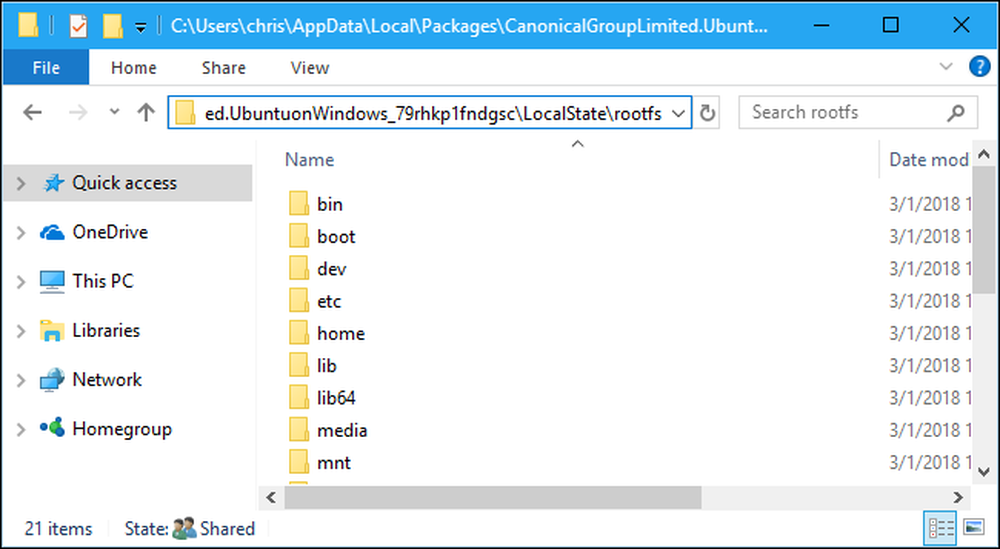
Jei norite peržiūrėti savo namų aplanke saugomus failus, dukart spustelėkite aplanką „Namai“ ir dukart spustelėkite UNIX naudotojo vardą.
Atminkite, kad nekeiskite nė vieno iš šių failų ar pridėkite failų į šiuos aplankus iš „File Explorer“!

„Windows“ sistemos diskas pasirodo „Linux“ sistemoje
„Windows“ sistemos „Linux“ posistemis leidžia pasiekti visą „Windows“ sistemos diską, kad galėtumėte dirbti su tais pačiais failais abiejose aplinkose. Tačiau „Bash“ aplinka ne tik iškelia jus į „C“ diską. Vietoj to, jūs įtraukiate Jus į UNIX paskyros namų katalogą Linux aplinkos failų sistemoje.
Jūsų „Windows“ sistemos diskas ir kiti prijungti diskai yra eksponuojami / mnt / directory ten, kur kiti diskai yra tradiciškai prieinami „Linux“ katalogų struktūroje. Konkrečiai, C: diską rasite Bash aplinkoje:
/ mnt / c
Norėdami perjungti į šį katalogą su cd komanda, tiesiog įveskite:
cd / mnt / c
Jei turite D: diską, rasite jį adresu / mnt / d ir pan.
Pvz., Norėdami pasiekti failą, saugomą C: Vartotojai Chris Parsisiuntimai File.txt, naudokite Bash aplinkoje kelią /mnt/c/Users/Chris/Downloads/File.txt. Ir taip, tai didžiosios ir mažosios raidės, todėl jums reikia „atsisiuntimų“, o ne „parsisiųsti“.

Taip pat galite prijungti išorinius diskus ir tinklo vietas, kad galėtumėte pasiekti daugiau failų iš „Linux“ aplinkos.
Atkreipkite dėmesį, kad prisijungus prie „Windows“ sistemos failų, jūsų „Bash“ apvalkalo aplinkoje yra leidimų, kuriuos ji pradėjo su. Jei jį paleidote paprastai iš nuorodos, jis turės tas pačias failo prieigos teises, kurias daro jūsų „Windows“ vartotojo paskyra.
Pvz., Jei norite pasiekti sistemos aplanką, naudotojo paskyra neturi prieigos leidimo, jums reikia dešiniuoju pelės klavišu spustelėti „Bash shell“ nuorodą ir pasirinkti „Run as Administrator“, kad paleistumėte „Bash“ apvalkalą su „Windows“ administratoriaus teisėmis.
Tai veikia kaip ir komandų eilutė, kurią reikia paleisti kaip administratorių, jei jums reikia rašyti prieigą prie tik administratoriaus failų arba rašyti prieigą prie sistemos failų. Jūs negalite naudoti sudo Bash aplinkoje.




